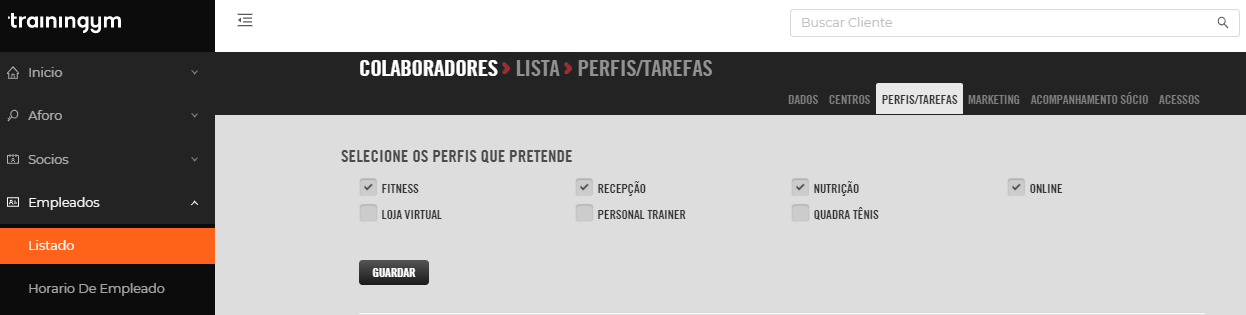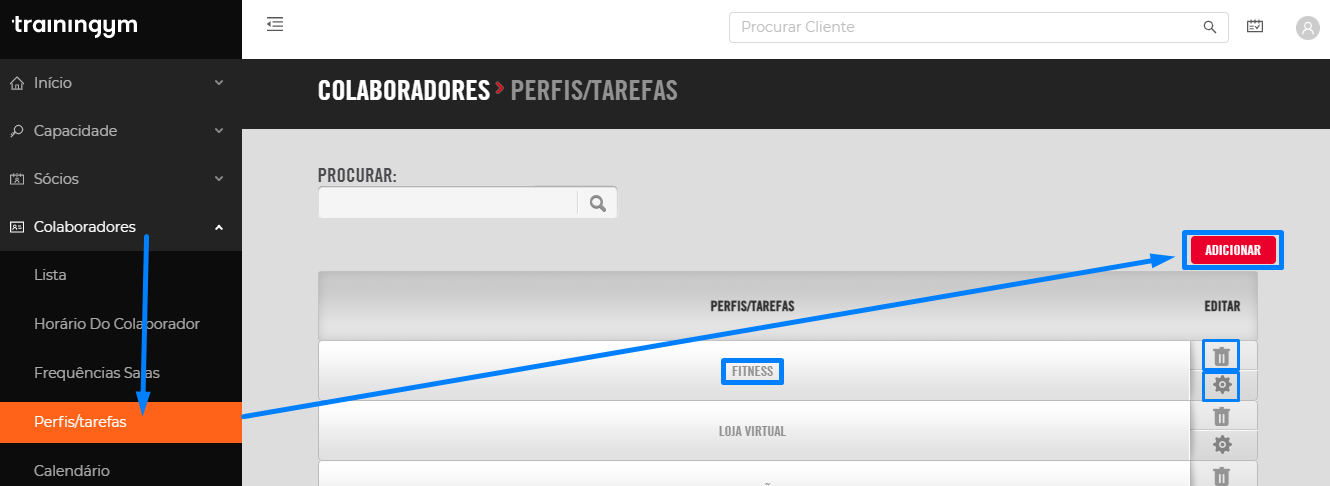A configuração dos Perfis de Colaboradores e tarefas associadas a estes perfis, é uma ferramenta muito útil para gerenciar eficientemente a agenda de tarefas e compromissos com os clientes, garantindo um controle e monitoramento adequado aos clientes, aumentando assim suas chances de fidelidazação.
Vídeo tutorial
Obs. Todos os vídeos estão com áudio em espanhol . Veja como ativar legenda em português.
Procedimiento para criar ou editar Grupos de Sócios
Acesse o menu Colaboradoes > Perfis/Tarefas no TG Manager. A partir deste menu, podemos Adicionar, Editar e Eliminar os diferentes perfis.
- Adicionar: clique sobre o botão 🔘 ADICIONAR
- Editar: podemos clicar sobre o nome do perfil ou do ícone de ⚙ engranagem.
- Eliminar: clique sobre o ícone da 🗑 Lixeira
Tanto se adicionar ou editar, acessaremos o painel de configuração do perfil, onde encontraremos 2 abas, DADOS, onde configuramos os parâmetros do perfil e INSTRUTOR, onde selecionamos os colaboradores desse perfil.
Opções da aba DADOS:
- Rol Instrutor: Nome do perfil, que geralmente está diretamente relacionado ao papel do funcionário (técnico de fitness, recepcionista, etc.).
- Cor: cor com a qual o tempo de disponibilidade do funcionário será representado no calendário, caso lhe seja atribuído esse perfil. Para saber mais sobre o calendário de funcionários, confira 👉 este artigo.
- Tabela de Tarefas: Permite Adicionra, ⚙Editar, e 🗑Eliminar tarefas do perfil
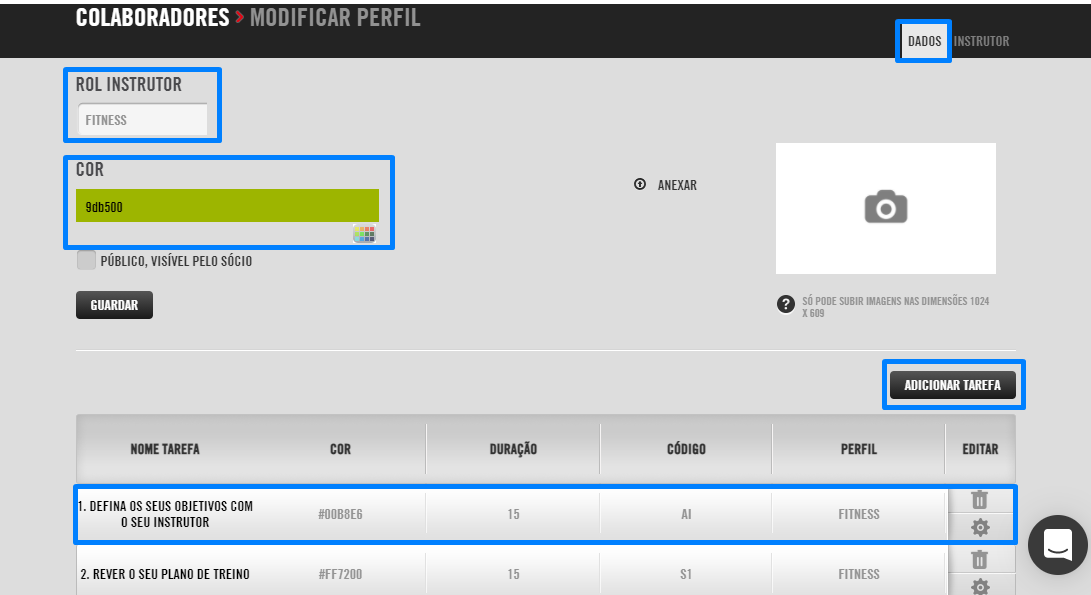
Edição de Tarefas
Ao clicar em Adicionar, no ícone da engrenagem ⚙ ou no nome da tarefa, aparecerá uma janela de edição de tarefas na qual podemos configurar os seguintes parâmetros:
- Tarefas: nome da tarefa que aparece em Manager e app do cliente.
- Código (2 letras): código de identificação breve da tarefa.
- Duração (minutos): tempo estimado para completar a tarefa.
- Descrição: importante para dar informação ao cliente naquelas tarefas auto-atribuíveis.
- Cor: cor com a qual será representada no calendário de tarefas quando for atribuída a um funcionário.
- Requer sócio: se ativada, ao agendar a tarefa, solicitará obrigatoriamente adicionar um cliente, que receberá uma notificação de compromisso com os detalhes da tarefa e poderá então avaliar sua satisfação.
- Auto-atribuível pelo sócio: se ativada, o cliente poderá marcar uma consulta com o funcionário pela App para completar a tarefa (por exemplo, Avaliação Inicial).
- Repetir tarefa: recomendamos deixá-lo como nunca, a menos que sejam tarefas rotineiras que não serão alteradas (como organizar a sala), pois isso pode levar a um grande volume de tarefas na agenda do funcionário que ele dificilmente fará ou a compromissos que não sejam confirmados pelo cliente.
- Sala: Espaço no centro onde a disponibilidade dos funcionários será agendada para marcar uma consulta para eles. Selecione a partir do menu suspenso e clique em adicionar para atribuir uma sala à tarefa.
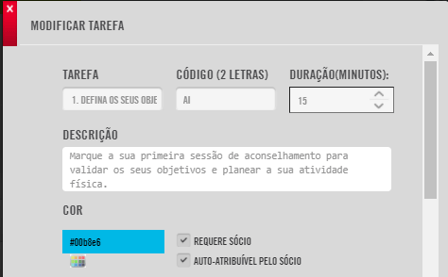
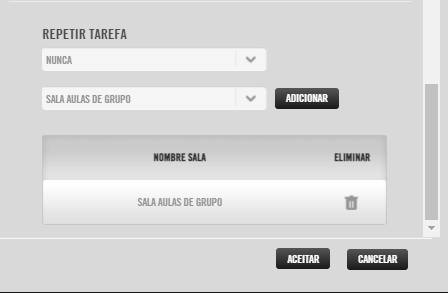
-
⚠ iMPORTANTE: Lembre-se de salvar as mudanças periodicamente, porque às vezes pode esquecer e se navegar para outro menu sem GUARDAR anteriormente, perderá todas as mudanças não salvas.
Atribuição de Perfis ao Colaborador
Para funcione a programação de tarefas e compromissos, é essencial conectar os perfis com os seus funcionários . Temos 2 opções para vincular funcionários a perfis e vice-versa: uma é pela própria ficha do funcionário, acessando a aba PERFIL; outra é da aba INSTRUTORque aparece no painel de edição de um perfil.
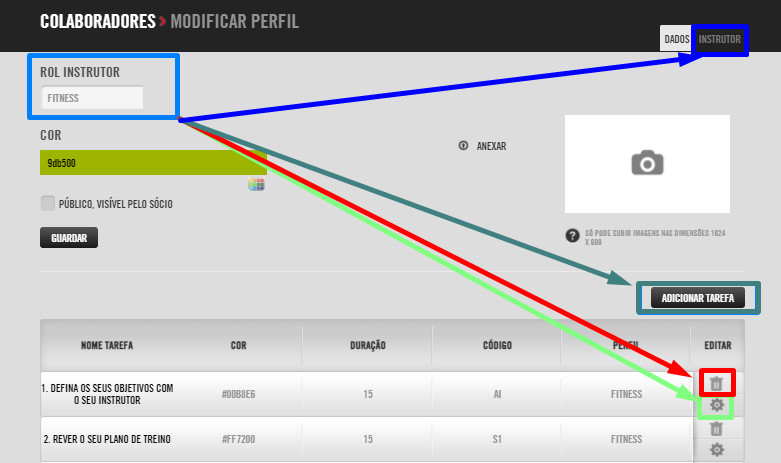
Tomando como referência a segunda opção, que é a que está "mais próxima", considerando que já estamos no menu Colaboradores > Perfis/Tarefas, basta clicar na aba INSTRUTOR, onde aparecerão 2 colunas:
- Instrutores Diponíveis: mostra os funcionários que NÃO estão atribuídos ao perfil que estamos editando, para que possamos marcá-los e adicioná-los em 2 cliques.
- Instrutores Atribuídos: mostra os funcionários que foram atribídos para o perfil que estamos editando, para que possamos marcá-los e removê-los (desvinculá-los) em 2 cliques.
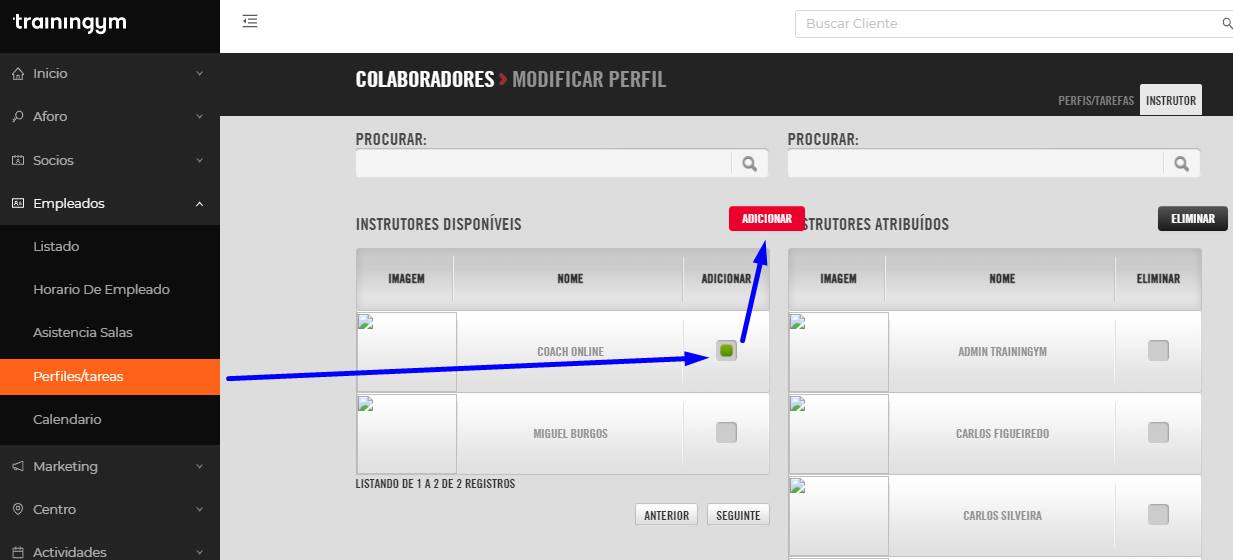
É possível atribuir vários perfis a um mesmo funcionário. Para isso, podemos fazê-lo editando vários perfis como explicado acima, ou entrando no arquivo do funcionário a partir do menu Colaborador > Lista, na aba PERFIS/TAREFAS.